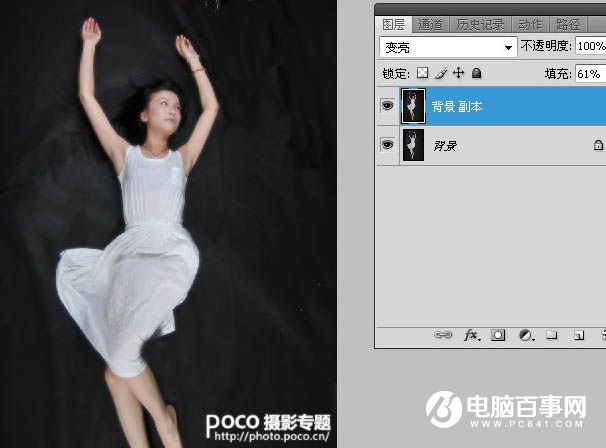为了模拟出水中效果,作者用滤镜对人物做了一些模糊处理,同时把颜色调成青蓝色;然后用水纹素材叠加,增加水中感觉;再加上一些泡泡素材,效果就非常逼真。
最终效果

1、原图是作为素材来拍摄的,在拍摄之前对于想要制造的效果已经大概有了思路,结合一些水下效果的素材制作,还要突出人物的飘渺空灵感觉。

2、柔光效果模拟水底。复制背景层,生成新的图层,然后应用滤镜,滤镜—模糊—高斯模糊。
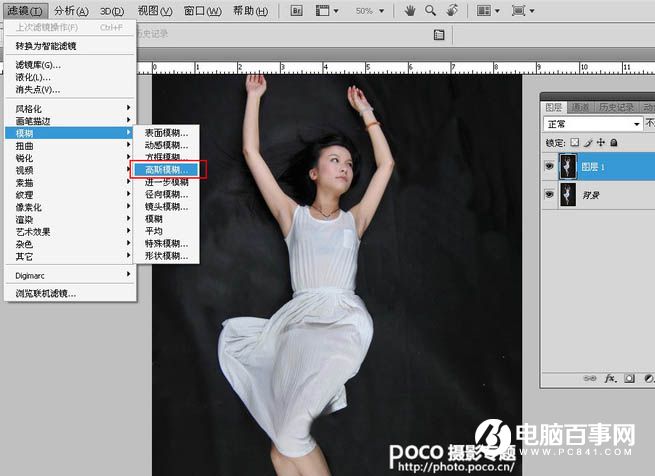
3、模糊的数值没有规定,自己觉得视觉效果出来了,就可以了,然后把图层叠加方式改成变亮。这一步滤镜的应用其实是为了模拟水下光线漫反射的效果。